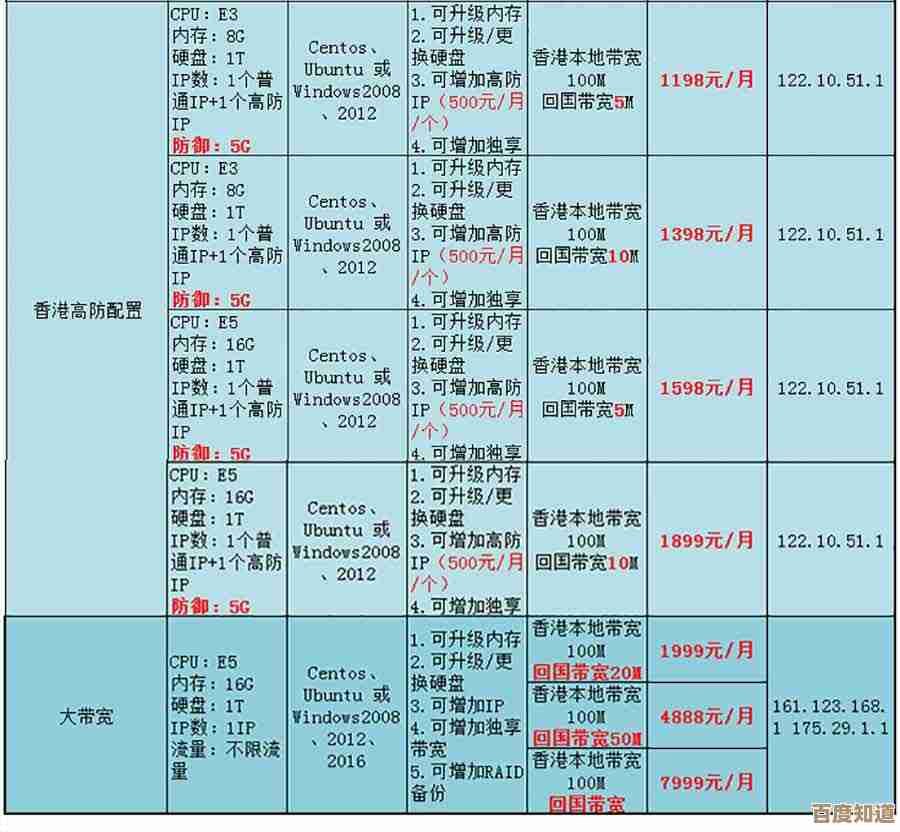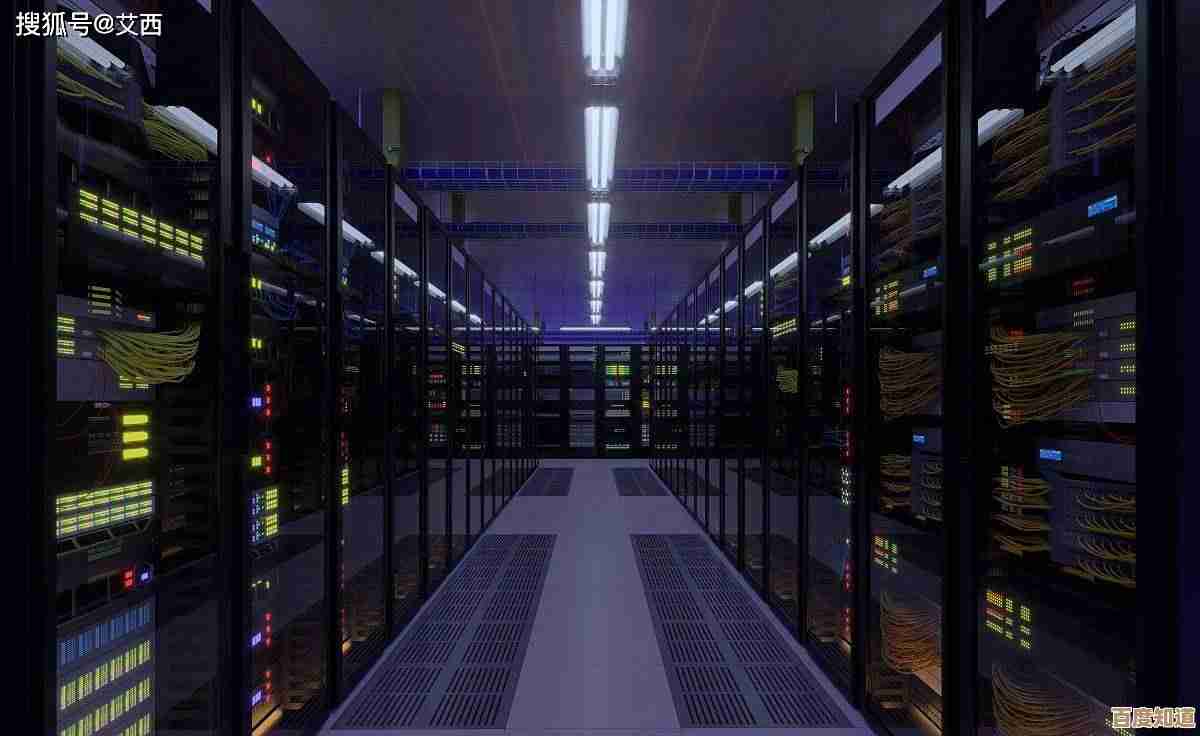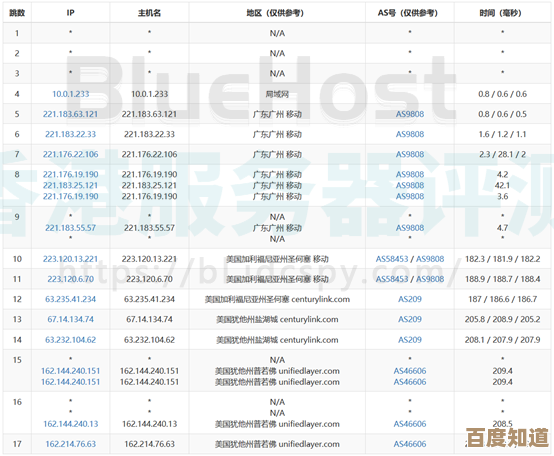蓝牙耳机与手机配对全攻略:一步步教你轻松连接
- 问答
- 2025-11-08 08:36:55
- 2
你是不是刚买了一副新蓝牙耳机,满心欢喜地打开,却发现不知道怎么和手机连上?或者有时候耳机突然断连了,再也连不回去了,急得直跺脚?别担心,连接蓝牙耳机其实就像交朋友,只要掌握了正确的“打招呼”方式,一次成功,以后就轻车熟路了,这份攻略就是为了解决你的烦恼,不管你是第一次连接还是遇到了疑难杂症,都能在这里找到答案。
第一步:万事开头——做好连接前的准备
在开始之前,我们需要确保两件事都准备好了。
- 给耳机充充电: 这是最容易被忽略但又最重要的一步,如果你的新耳机是全新的,可能出厂时带有一点点电,但最好还是先给它充上15-30分钟的电,确保它在连接过程中不会因为没电而“罢工”,如果是旧耳机,也检查一下电量,避免关键时刻掉链子。
- 让耳机进入“配对模式”: 这是关键!配对模式就像是耳机举起一个“我正在寻找新朋友”的牌子,这样手机才能发现它,不同耳机的进入方法略有不同,但大同小异:
- 最常见的方法: 打开耳机充电仓盖(如果是真无线耳机),或者长按耳机上的电源键/多功能键,通常你会看到耳机上的指示灯从常亮变为快速闪烁(通常是白灯或蓝灯交替闪烁),或者听到语音提示“配对模式已开启”,这个状态就表示它准备好了,具体是哪个键,长按多久,一定要参考你的耳机说明书,因为每个品牌可能不一样。
第二步:核心操作——手机上的搜索与配对
轮到手机出场了。

- 打开手机的蓝牙功能: 解锁你的手机,向下滑动屏幕,打开快捷设置菜单,找到那个像“小花瓣”或者“B”字一样的蓝牙图标,点击它,让它变成蓝色或绿色,表示蓝牙已开启,你也可以进入手机的“设置”应用,直接找到“蓝牙”选项点进去。
- 搜索附近的设备: 开启蓝牙后,手机会自动扫描周围可用的设备,稍等几秒钟,下方“可用设备”或“其他设备”列表中,应该就会出现你耳机的名字,这个名字通常是品牌型号,AirPods”、“XM-1000”或者“Edifier TWS1”之类的。
- 点击连接: 当你看到耳机名称出现时,别犹豫,直接点击它!手机会开始尝试配对,屏幕上可能会弹出一个配对请求的对话框,你点击“配对”或“确定”即可。
- 成功连接: 如果一切顺利,你会看到耳机名称旁边显示“已连接”或“已配对”,同时耳机里可能会传来一声提示音,告诉你连接成功,恭喜你,大功告成!现在就可以打开音乐App或者视频,享受无线世界的乐趣了。
第三步:特殊情况与疑难杂症解决
生活不会总是一帆风顺,连接蓝牙耳机也可能遇到小麻烦,别慌,试试下面这些方法。
-
手机搜不到我的耳机怎么办?

- 检查配对模式: 最常见的原因是你的耳机没有正确进入配对模式,回去再看一眼耳机的指示灯是不是在快速闪烁?如果不是,关掉耳机再重新长按按键进入配对模式。
- 距离太远或有遮挡: 确保耳机和手机距离在1米以内,并且中间没有厚厚的墙壁或大量金属物体阻挡。
- 重启大法好: 关掉手机的蓝牙功能,再重新打开,或者更彻底一点,把手机和耳机都关机重启一次,这能解决很多莫名其妙的软件小问题。
- 忘记其他设备: 如果你的耳机之前连接过别的手机或电脑,它可能“记忆”着旧设备而忽略了新手机,在耳机配对模式下再试试。
-
连接上了,但是没有声音?
- 检查音源输出: 播放音乐或视频时,看看手机状态栏的蓝牙图标是不是在跳动,有时候声音可能还留在手机扬声器上,你可以下拉通知栏,在音乐播放控件或快捷设置里,点击音频输出设备,手动选择你的耳机。
- 音量调节: 检查一下手机的音量和耳机本身的音量(如果耳机支持独立调节)是否都被调到了最低。
-
想换一部手机连接,或者连接失败了怎么办?
- “忘记此设备”: 在手机的蓝牙设置里,找到你的耳机名称,点击旁边的设置图标,选择“取消配对”或“忘记此设备”,这样就把之前的连接记录清除了,然后让耳机重新进入配对模式,再像第一次连接那样操作一遍。
- 重置耳机: 这是终极手段,如果以上方法都无效,可能是耳机内部程序卡住了,大多数蓝牙耳机都有“恢复出厂设置”的方法,通常是长按某个按键组合十几秒,直到指示灯出现特殊颜色的闪烁(例如红色闪烁)。这个操作会清除所有配对记录,请务必查阅你的产品说明书来操作。
最后的小贴士:
- 自动连接是常态: 成功配对一次后,以后你只要打开耳机电源并且手机蓝牙开着,它们通常会自动重新连接,非常方便。
- 留意电量: 蓝牙耳机需要电才能工作,养成随时充电的好习惯,避免用的时候才发现没电了。
希望这份详细的攻略能帮你轻松搞定蓝牙耳机连接,让你尽情享受无线音乐和通话的自由!
本文由盘雅霜于2025-11-08发表在笙亿网络策划,如有疑问,请联系我们。
本文链接:http://www.haoid.cn/wenda/60919.html